9 najlepších spôsobov, ako opraviť Apple iPad sa nemôže pripojiť k App Store
Rôzne / / April 05, 2023
Bohatý ekosystém aplikácií zostáva jedným z hlavných predajných bodov pre Apple iPad. iPad má tisíce natívnych aplikácií a hier na zlepšenie vášho zážitku z iPadOS. Ale čo keď váš iPad zlyhá pripojte sa k App Store na prvom mieste? Ak sa s tým často stretávate, budete musieť zistiť, prečo sa váš iPad nepripojí k App Store.

Keď sa váš iPad nepripojí k App Store, môžete použiť verzie webových aplikácií na kontrolu správ Slack, prehliadanie Netflixu alebo streamovanie najnovších videí YouTube. To sa však nikdy nezhoduje s natívnou aplikáciou. Okrem toho nemôžete načítať aplikácie z iných zdrojov. Poďme vyriešiť problém, keď sa iPad nemôže pripojiť k App Store.
1. Reštartujte iPad
Jednoduchý reštart môže opraviť chyby, ako napríklad, že sa iPad nemôže pripojiť k App Store. Ak máte model iPadu bez tlačidla Domov, postupujte podľa krokov nižšie.
Krok 1: Stlačte a podržte ľubovoľné tlačidlo hlasitosti a horné tlačidlo, kým sa nezobrazí posúvač vypnutia.
Krok 2: Potiahnite posuvník na obrazovke a počkajte približne 30 sekúnd, kým sa iPad úplne vypne.
Krok 3: Stlačte a podržte tlačidlo napájania, kým neuvidíte logo Apple.

Ak máte moderný model iPadu bez tlačidla Domov, držte stlačené horné tlačidlo a pomocou posúvača ho vypnite. Opätovným stlačením rovnakého tlačidla iPad znova zapnete.
2. Skontrolujte sieťové pripojenie
Ak máte model iPadu iba s Wi-Fi, uistite sa, že je pripojený k stabilnej sieti. Môžete prejsť prstom nadol z pravého horného rohu a dlhým klepnutím na ikonu Wi-Fi zmeniť pripojenú sieť. Pre robustné internetové pripojenie sa budete musieť pripojiť k 5GHz Wi-Fi frekvencii.
Ak tvoj iPad zostane pripojený k sieti Wi-Fi bez internetu, prečítajte si našu špecializovanú príručku na riešenie problémov, aby ste problém vyriešili. Ak máte mobilný iPad, budete musieť znova skontrolovať svoj plán operátora pre aktívny internet.
3. Vynútiť zatvorenie obchodu App Store a skúsiť to znova
Môžete vynútiť zatvorenie App Store a skúsiť to znova.
Krok 1: Otvorte App Store na svojom iPade.
Krok 2: Potiahnutím prstom zdola nahor otvorte ponuku Nedávne aplikácie.
Krok 3: Potiahnutím prstom nahor po App Store ho úplne zatvoríte.

Znova otvorte App Store a stiahnite si aplikácie a hry.
4. Skontrolujte servery App Store
Žiadny z trikov nevyrieši problém, keď sú servery App Store mimo prevádzky. Spoločnosť Apple ponúka vyhradenú webovú stránku Stav systému na kontrolu stavu služby. Zamierte na Stav systému a uistite sa, že App Store zobrazuje vedľa nej zelený indikátor. Ak App Store zobrazuje oranžový alebo červený indikátor, systém je vypnutý a musíte počkať, kým Apple problém nevyrieši.

5. Znova sa prihláste
V dôsledku chyby overenia účtu sa App Store nemusí pripojiť k App Store. Mali by ste sa odhlásiť zo svojho účtu Apple a znova sa prihlásiť.
Krok 1: Otvorte Nastavenia na svojom iPade.
Krok 2: Vyberte svoj profilový obrázok v hornej časti.
Krok 3: Vyberte možnosť Odhlásiť sa a potvrďte svoje rozhodnutie.

Prihláste sa znova pomocou najnovších podrobností o účte Apple.
6. Skontrolujte dátum a čas
Ak má váš iPad nesprávny dátum a čas, nepripojí sa k App Store. Na svojom iPade by ste mali nastaviť správny dátum a čas pomocou krokov nižšie.
Krok 1: Otvorte Nastavenia na iPade.
Krok 2: Vyberte položku Všeobecné a klepnite na položku Dátum a čas.

Krok 3: Skontrolujte svoje časové pásmo. Ak je nesprávna, vypnite prepínač „Nastaviť automaticky“ a manuálne vyberte správne časové pásmo.
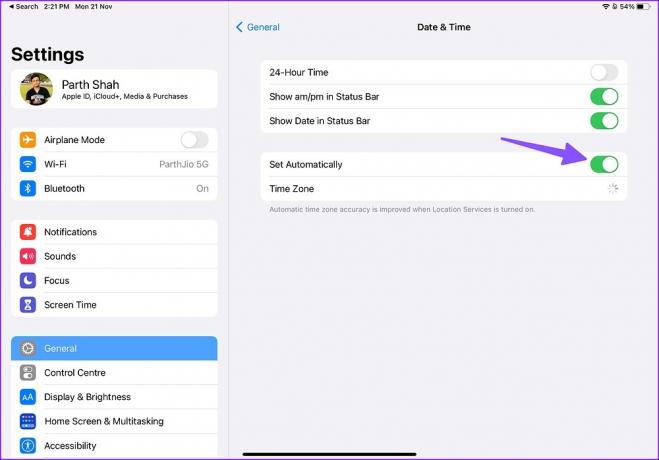
Reštartujte svoj iPad a otvorte App Store na stiahnutie aplikácií a hier.
7. Obnovte nastavenia siete na iPade
Nesprávne vylepšenie siete môže viesť k tomu, že sa iPad nebude môcť pripojiť k problému App Store. Nastavenia siete na iPade musíte resetovať pomocou krokov uvedených nižšie.
Krok 1: Otvorte Nastavenia na iPade.
Krok 2: Vyberte položku Všeobecné a prejdite na položku Preniesť alebo resetovať iPad.

Krok 3: Vyberte Obnoviť a klepnite na Obnoviť nastavenia siete.

8. Vypnite VPN
Aktívne pripojenie VPN môže byť skutočným vinníkom problému, ktorý sa nedá pripojiť k App Store. Mali by ste na svojom iPade otvoriť preferovanú aplikáciu VPN a odpojiť ju.
9. Aktualizujte iPadOS
Zastaraná zostava iPadOS vám môže spôsobiť problémy s App Store. Apple spája nové aktualizácie App Store so zostavou OS. Musíte si stiahnuť najnovšiu aktualizáciu iPadOS z Nastavenia.
Krok 1: Otvorte ponuku Všeobecné v nastaveniach iPadu (pozrite si kroky vyššie).
Krok 2: Vyberte „Aktualizácia softvéru“ a stiahnite si najnovšiu verziu iPadOS do svojho iPadu.

Užite si tisíce aplikácií na dosah ruky
iPad, ktorý sa nepripojí k App Store, v prvom rade bráni účelu jeho používania. Ktorý trik sa vám osvedčil na vyriešenie problému? Podeľte sa o svoje zistenia v komentároch nižšie.
Posledná aktualizácia 22. novembra 2022
Vyššie uvedený článok môže obsahovať pridružené odkazy, ktoré pomáhajú podporovať Guiding Tech. Nemá to však vplyv na našu redakčnú integritu. Obsah zostáva nezaujatý a autentický.
Napísané
Parth Shah
Parth predtým pracoval v EOTO.tech, kde pokrýval technické novinky. V súčasnosti je na voľnej nohe v spoločnosti Guiding Tech a píše o porovnávaní aplikácií, návodoch, softvérových tipoch a trikoch a ponorí sa hlboko do platforiem iOS, Android, macOS a Windows.



